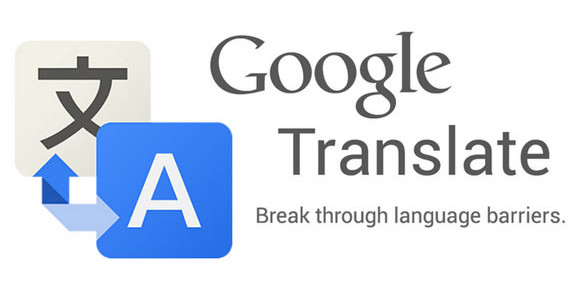Google Translate: così traduce in ogni app con un tocco
Importante aggiornamento dell’applicazione Google Translate, che ora permette di tradurre qualsiasi porzione di testo in una qualunque applicazione aperta: basta un tocco per avere la traduzione immediata di una lingua straniera.
Ti è mai capitato di navigare su un sito straniero dal tuo smartphone e di non comprendere pienamente cosa stai leggendo, poiché scritto in una lingua diversa dalla tua?
Se hai scaricato Google Translate sul tuo smartphone, la procedura che ti ritrovi a eseguire ogni benedetta volta è del tipo: premi per selezionare il testo, copia, chiudi il browser, apri Google Translate, incolla il testo, leggi la traduzione, cercati un weekend alle terme per smaltire tutto questo stress accumulato…
E se invece si trattasse di una chat?
Poniamo il caso che ti abbiano aggiunto in un gruppo di WhatsApp degli amici conosciuti nell’ultima vacanza all’estero, con i quali riuscivi a comunicare a suon di gesti – e poi la lingua parlata bene o male riesci a masticarla, dai! –, ma quando si tratta dello scritto inizi a sudare freddo e a temere la figura da ignorante che è sempre lì, in agguato.
Ti munisci di Google Translate, ma addirittura il procedimento si complica: selezioni il testo, lo copi, esci dalla chat, apri l’applicazione del traduttore di Google, incolli la conversazione che non hai compreso, aspetti la traduzione, capisci finalmente di cosa si stava parlando, scrivi una risposta, aspetti la traduzione esatta, la copi, esci da Google Translate, riapri la chat, incolli e, finalmente, rispondi mentre il destinatario del tuo messaggio intanto è andato a fare un giro a piedi contando i passi per tutta la città ed è pure tornato.
Google Translate e l’ultimo straordinario aggiornamento
Google ci conosce molto bene ormai, e ha deciso che tutto questo lungo, enorme, complicato e fastidioso procedimento era troppo simile a una tortura, quindi ha deciso di venirci incontro con un nuovo grande aggiornamento.
Google Translate sta ricevendo un update davvero significativo, che cambierà ancora una volta il nostro modo di comunicare anche con persone che non parlano la nostra stessa lingua, con una chicca che ci faciliterà il compito e ci aiuterà a tradurre testi stranieri direttamente all’interno dell’app in cui ci troviamo, che sia essa un browser, una per scambiare messaggi e così via.
Come?
Te lo spiego subito!
Come funziona “Tocca per tradurre”
La nuova funzionalità aggiunta da Big G al suo Google Traduttore è molto comoda e pratica da utilizzare per le traduzioni, e consiste nella possibilità di accedere a una sorta di versione “light” e pronta all’uso di Google Translate che, attraverso una piccola icona, si aprirà quando avremo bisogno della traduzione.
Cliccando sul piccolo bubble che comparirà sulla schermata, potremo semplicemente copiare il testo da sottoporre alla traduzione, e riceverne subito l’equivalente in italiano rimanendo sempre nella stessa applicazione.
Ad esempio, se sto chattando su WhatsApp e non ho capito un termine o un intero periodo, magari perché i miei interlocutori si stanno divertendo a parlarsi con idiomi di cui non conosco assolutamente nulla, mi basterà selezionare il testo desiderato, copiarlo, tappare sull’icona di Tap to Translate, e leggere sul momento la traduzione, sempre rimanendo nella schermata della chat di WhatsApp.
Facile, no?
Ma come fare per comparire quest’icona di Google Translate?
In realtà, è proprio l’aggiornamento dell’applicazione che prevede l’attivazione di questa feature, che comparirà ogni volta che ci accingeremo a copiare un testo.
Hai capito bene, apparirà ogni volta che copieremo qualcosa, sia che vogliamo tradurla o meno.
Questo aspetto è l’unico neo che non convince per migliorare l’esperienza di traduzione degli utenti che si collegano da un dispositivo mobile, dal momento che si tratta comunque di una funzione in più che si presenterebbe anche quando, in realtà, non serve.
E come ben sappiamo, a lungo andare gli smartphone o i tablet tendono a rallentare durante l’uso e a perdere quella fluidità iniziale, e una funzione aggiuntiva che compare ogni volta che copiamo un testo potrebbe rendere il tutto molto più lento.
A questo problema si potrebbe ovviare attivando Tap to Translate solo quando necessario: se sto inviando messaggi ad amici che non parlano la mia lingua, oppure sto navigando in un sito sul cui idioma non sono molto ferrata, attivare Tocca per tradurre mi tornerà molto utile.
Per tutte le altre volte che uso lo smartphone senza necessità di interpretare altre lingue, invece, si potrà tranquillamente spegnere questa funzionalità dall’applicazione di Google Traduttore.
Una volta chiarito questo: come fare per ottenere la nuova funzione Tocca per tradurre?
Arrivare la nuova funzione su Google Translate
Per avere accesso alla traduzione firmata Google con un solo tocco del display del tuo device, non devi fare altro che:
- Aggiornare Google Translate, per ricevere l’aggiornamento contenente la ghiotta novità
- Attivare la funzione dalle impostazioni di Google Traduttore, mettendo la spunta alla voce Attiva Tocca per tradurre
- Dare un’occhiata al tutorial di Google che vorrà spiegarti brevemente come funziona questa chicca
- Selezionare testi stranieri a piacere, copiarli e sfruttare l’onnipresente icona di Google Traduttore 😉
Google è da sempre impegnata nell’avvicinare le persone, riducendo le distanze nel mondo non solo fisiche, ma anche culturali, e continua a farlo con un altro mattoncino nella sua ambiziosa opera, che ci permette di comprendere in modo più pratico una lingua che non conosciamo e che compare sul display del nostro fido smartphone.
Questo aggiornamento di Google Translate agevola il processo di traduzione da dispositivo mobile, permettendoci di capire più in fretta e facilmente nuove lingue a noi ancora sconosciute, ma tu cosa ne pensi di questo update?
Ti piace e pensi che ci voleva proprio, oppure l’avresti immaginata diversamente una feature di questo tipo?
- Offerte Amazon: i migliori sconti del 5 giugno - 5 Giugno 2020
- Come creare avatar su Facebook - 21 Maggio 2020
- GTA V gratis per PC: come ottenerlo subito - 19 Maggio 2020